如果您是 Telegram 的長期用戶,您可能會了解其照片壓縮演算法。雖然它不像 WhatsApp 那樣壓縮圖像,但 Telegram 用戶在透過應用程式發送圖像時仍然可能會注意到照片品質下降。
然而,有一個令人難以置信的功能,可讓您以原始的未壓縮格式在 Telegram 上發送圖像。這意味著您可以保持照片和影片的最高品質,使溝通在視覺上更加豐富和愉快。
以下是有關如何在 Android、iPhone 和桌面裝置上使用 Telegram 發送未壓縮照片和影片的綜合指南。
如何在 Android 版 Telegram 上發送未壓縮的照片
- 打開您裝置上的Telegram 應用程式。
- 點擊回形針圖示即可從圖庫中選擇圖像。
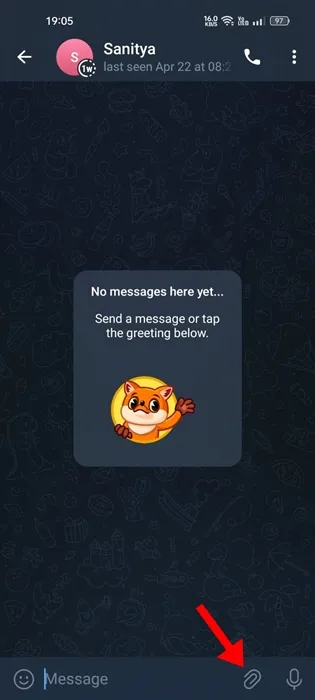
- 選擇照片後,點擊右上角的三個點。
- 從下拉式選單中,選擇作為文件發送。
透過執行這些步驟,您的影像或影片將作為檔案傳輸,而不會降低品質。
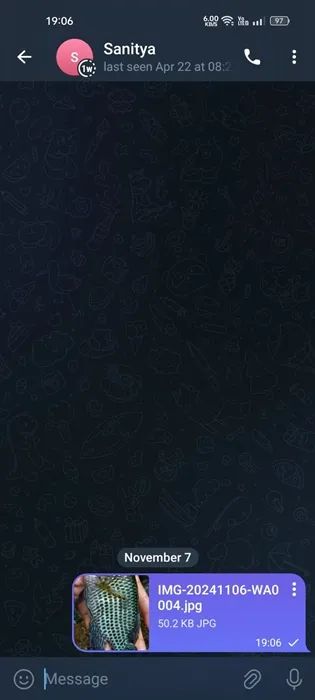
如何在 iPhone 版 Telegram 上發送未壓縮的照片
如果您使用的是 iPhone,您還可以按照以下步驟發送不壓縮的圖像和影片:
- 在 iPhone 上啟動Telegram 應用程式。
- 打開您想要發送媒體的聊天室。
- 點選右下角的回形針圖示。
- 選擇您的照片並點擊右上角的三個點。
- 從選單中選擇作為文件發送。
這樣,您選擇的圖像和影片將以原始品質共享,保留每個細節。
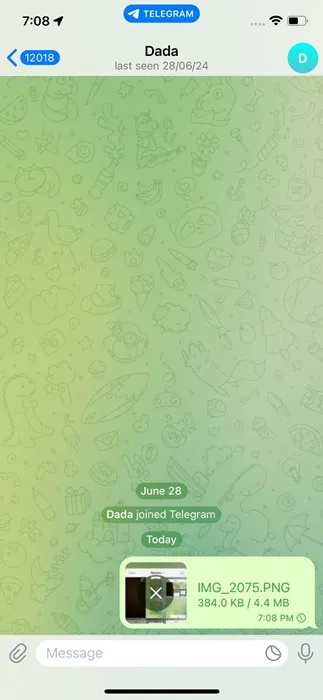
如何在 Telegram Desktop 上發送未壓縮的媒體
在桌面版 Telegram 上發送不壓縮的圖像和影片也很簡單。您可以這樣做:
- 在電腦上開啟Telegram 應用程式。
- 選擇您想要將媒體檔案傳送到的聊天室。
- 點擊剪輯圖示以選擇您的檔案。
- 在確認彈出視窗中,確保取消選取「壓縮影像」選項,然後按一下「傳送」按鈕。
本指南為您提供了透過 Telegram 有效發送未壓縮照片的知識。如果您發現此資訊有用,請隨時與您的朋友分享。如有任何問題或回饋,請在下面發表評論。
發佈留言